在数字化高度渗透的当下,电脑与手机之间的协同操作已成为提升效率的重要需求,无论是远程办公、文件传输,还是跨设备操作,电脑控制手机的技术正逐渐成为刚需,本文将深入解析这一功能的实现方式、应用场景及安全注意事项,帮助用户找到最适合自己的解决方案。
**一、为什么需要电脑控制手机?
1、提升办公效率
在电脑上直接操作手机,可避免频繁切换设备,尤其适用于需要同时处理手机消息、查看文档或操作特定APP的场景,客服人员可通过电脑快速回复手机端的客户咨询。
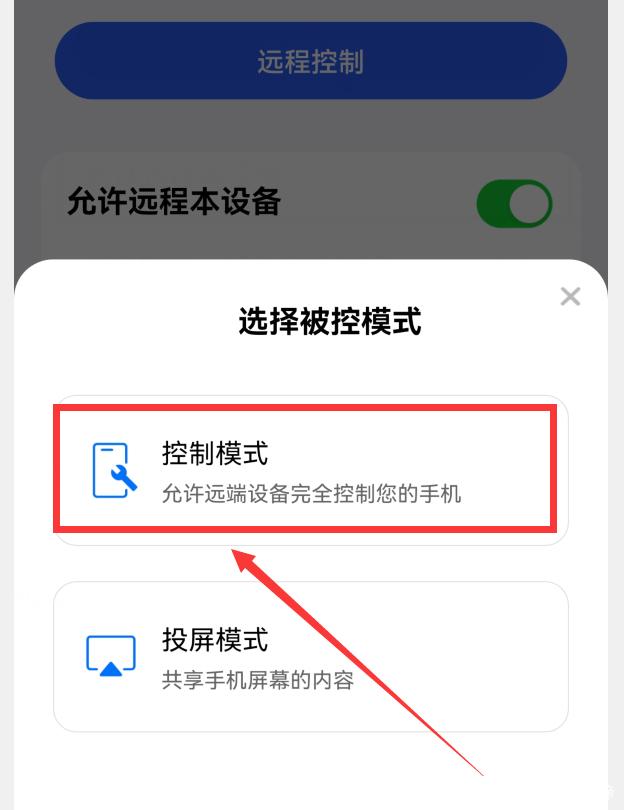
2、文件传输与管理
通过电脑直接访问手机存储,可快速整理照片、文档等资料,无需依赖数据线或第三方传输工具。
3、远程协助与监控
家长可通过电脑远程查看孩子的手机使用情况,或IT技术人员协助同事解决手机故障。
**二、主流控制方式及操作指南
**方式1:官方生态工具
部分手机品牌提供了原生跨设备协同功能,安全性高且操作流畅。
华为/荣耀:多屏协同
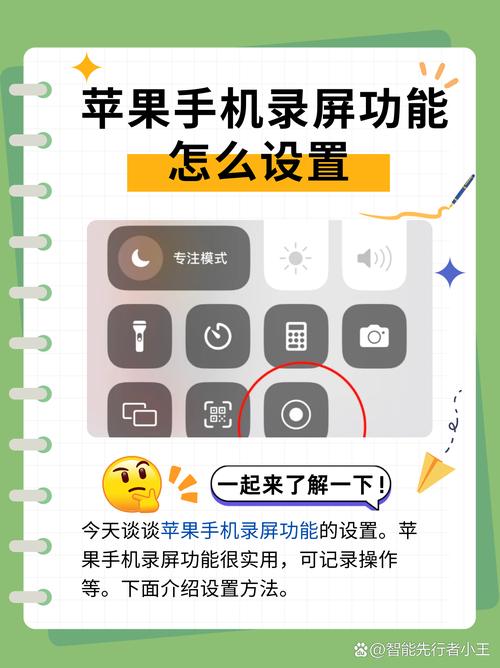
1. 确保电脑与手机连接同一Wi-Fi;
2. 电脑端打开“华为电脑管家”,手机下拉控制中心点击“多屏协同”;
3. 扫码或 NFC 触碰连接后,即可在电脑上操控手机界面。
小米/红米:妙享中心
1. 电脑安装“小米妙享”客户端,手机开启蓝牙;
2. 在电脑端选择“连接手机”,按提示完成配对;

3. 支持拖拽传输文件、同步剪贴板等功能。
**方式2:第三方软件方案
若设备非同一品牌,可借助专业软件实现跨平台控制。
TeamViewer QuickSupport
1. 手机安装“TeamViewer QuickSupport”,电脑安装“TeamViewer”;
2. 在手机APP中获取设备ID,输入到电脑端软件;
3. 授权连接后,电脑即可实时操控手机。
*优势:支持远程控制,适合技术支援场景。
AnyDesk
1. 手机与电脑分别安装AnyDesk应用;
2. 在电脑端输入手机显示的9位数字地址;
3. 手机端点击“允许连接”即可。
*优势:低延迟,适合需要实时操作的场景。
Scrcpy(开发者推荐)
1. 手机开启USB调试模式(设置-关于手机-连续点击版本号激活开发者选项);
2. 通过数据线连接电脑,运行Scrcpy工具;
3. 无需安装手机端APP,即可投影并控制手机。
*优势:免费开源,无画质压缩。
**三、安全与隐私保护要点
1、选择正规渠道下载工具
第三方软件需从官网或应用商店获取,避免植入恶意程序,TeamViewer和AnyDesk均有官方认证的移动端应用。
2、权限最小化原则
控制过程中,仅授予必要权限(如屏幕录制、远程控制),完成后及时关闭连接,防止后台持续访问。
3、网络环境安全性
公共Wi-Fi下避免远程操作,建议使用VPN或加密网络,部分工具(如Scrcpy)支持USB直连,可完全规避网络风险。
4、敏感操作保护
若需输入密码、支付信息,建议暂停远程控制,或使用“隐私屏”功能隐藏敏感界面。
**四、个人观点
电脑控制手机的技术本质是打破设备壁垒的工具,其价值取决于使用场景的合理性,普通用户更推荐品牌官方方案,兼顾便捷与安全;开发者或极客用户可尝试Scrcpy等开源工具,灵活性更高,需警惕的是,技术便利性不应以牺牲隐私为代价——每一次远程连接的授权,都应是深思熟虑后的选择,随着鸿蒙、澎湃OS等系统的生态融合,跨设备协同或许会像呼吸一样自然,但在此之前,掌握正确的操作方法和安全意识,仍是每位用户的必修课。









评论列表 (0)